 Eminim birçoğunuz bilgisayarının açılışına şifre koymuştur. Ultra süpersonik bir koruma sağlamasa da, kısa süreli ve bilgisayar gözünüzün önünde olduğunda koruma sağlar.
Eminim birçoğunuz bilgisayarının açılışına şifre koymuştur. Ultra süpersonik bir koruma sağlamasa da, kısa süreli ve bilgisayar gözünüzün önünde olduğunda koruma sağlar.
Ama bir problem vardır… Bilgisayar açılırken, sadece kullanıcı seçim ekranına kadar açılmaktadır. Siz şifrenizi girmediğiniz için, masaüstünüz yüklenememekte, açılışta açılacak programlarınız açılamamaktadır ki, bu çok ciddi süreler alabilmektedir.
Bu yüzden bilgisayarınızı korumak için koyduğunuz şifre, bilgisayarınızı açıp tuvalete gidip geldiğinizde, sorulan şifre nedeniyle açılmanın yarıda kalması gibi can sıkıcı bir yan etki de doğuracaktır.
Bilgisayarı tamamen açıp öyle kilitlemenin bir yolu var mıdır?
Olmaz olur mu? Kurian Abraham tarafından geliştirilmiş ufak bir yazılım bu sorunu çözüyor. Program şu şekilde işliyor:
- Programı anlatılan şekilde yüklüyorsunuz.
- Bilgisayarınızın ilk açılışta şifre istemesini engelliyorsunuz.
- Windows açılıyor.
- Şifre istemediği için, kullanıcı hesabınız yüklenmeye başlıyor.
- Program daha masaüstünüz yüklenmeden ve hiçbir işlem yapılmadan, bilgisayarı kilitliyor.
- Masaüstünüz arka planda yüklenmeyen devam ediyor.
- Şifrenizi girdiğiniz anda, arka planda masaüstünüz çoktan yüklenmiş ve sizi bekliyor oluyor.
Kurulum
Adım 1
Programı buradaki bağlantıyı kullanarak indirin. Programın bir sitesi yok sanırım, en azından ben bulamadım.
Adım 2
Sıkıştırılmış dosyanın içindekileri bir klasöre çıkartın.
Adım 3
Lock.exe’yi çalıştırın ve bilgisayarınızı kilitleyip kilitlemediğine bakın. Herhangi bir hata mesajı alıyorsanız veya bilgisayarınız kilitlenmiyorsa, programı kullanamazsınız. Eğer bilgisayarınız başarıyla kilitlendiyse, şifresini girip kilidini açın. =)
Adım 3
Lock.exe ve LockCMD.exe dosyalarını Windows’un kurulu olduğu klasöre kopyalayın. (%99.9 ihtimalle C:\Windows)
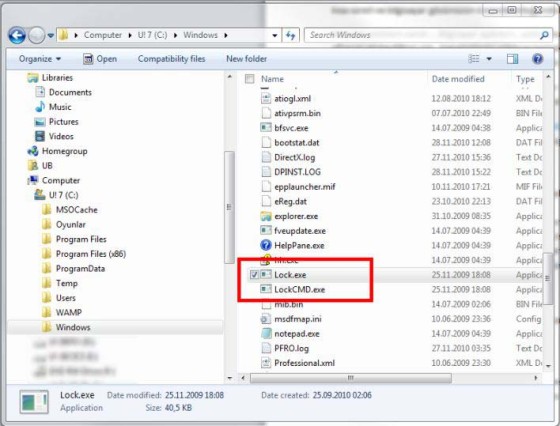
Adım 4
lockcmd.reg’i çalıştırın. Sorulan soruya “evet” cevabını verin. Bu işlemi, bilgisayar açılınca otomatik açılmasını istediğiniz kullanıcı hesabında yapmalısınız.
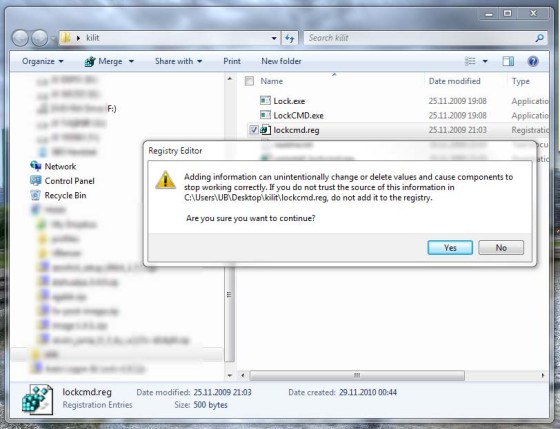
Adım 5
Başlat menüsüne “netplwiz.exe” yazarak, gelen programı çalıştırın. Açılan pencerede “Users must enter a user name and password to use this computer” (tahmini Türkçe çevirisi: Kullanıcıların bilgisayarı kullanabilmesi için kullanıcı adı ve şifre girmesini zorunlu tut) seçeneğindeki seçimi kaldırın. Değişiklikleri kaydedin.
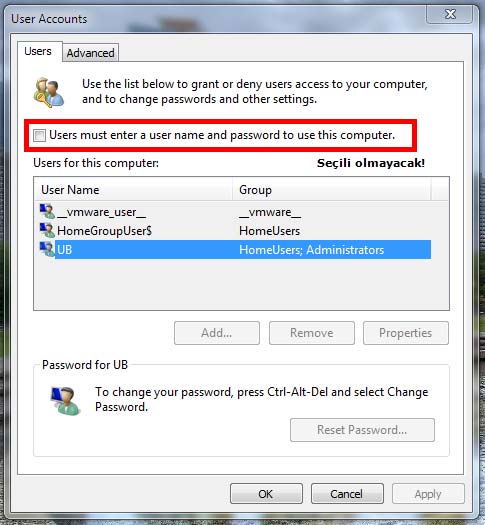
Adım 6
Bitti! Bilgisayarı yeniden başlatarak test edebilirsiniz.
Kaldırmak İçin
Eğer ileride bir gün programı kaldırmak isterseniz, uninstall_lockcmd.reg exe’yi çalıştırmalısınız. Ayrıca yüklediğiniz dosyaları yukarıdaki adımların tersini uygulayarak silebilirsiniz.
Bitirirken
Bu programı kendi bilgisayarımda Windows 7 Professional 64-BİT işletim sisteminde kullanıyorum, memnunum. Ama bu tüm bilgisayarlarda ve işletim sistemlerinde sorunsuz çalışacak anlamına gelmiyor. Burada anlatılanları uygulamaktan (veya uygularken yapılabilecek hatalardan) kesinlikle sorumlu olmadığımı tekrar hatırlatmak isterim.



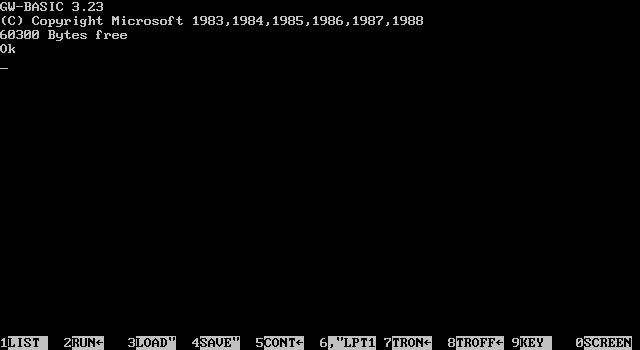
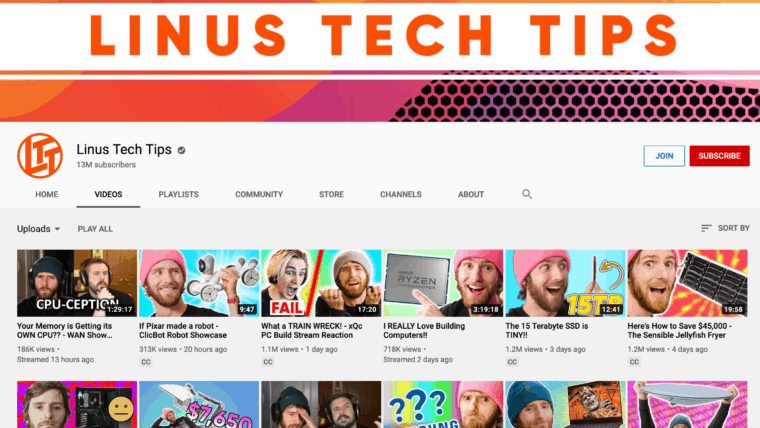
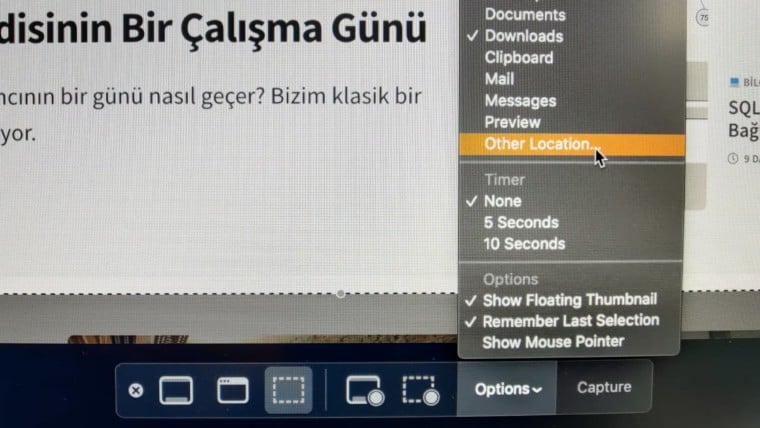
‘de, da’ eki nasıl yazılır?
Almanya’da nasıl ehliyet aldım?
Almanya’dan kalıcı oturuma izni (niederlassungserlaubnis) nasıl alınır?
Berlin’de yaşayanların hayatını kolaylaştıracak 10 web sitesi
Almanya’da nasıl ehliyet aldım?
Bir şirket neden uzaktan çalışmaya (remote working) izin verir?
-de -da eki ne zaman ayrı yazılır?
Almanya’ya gelmek için yapılan bürokratik işlemler